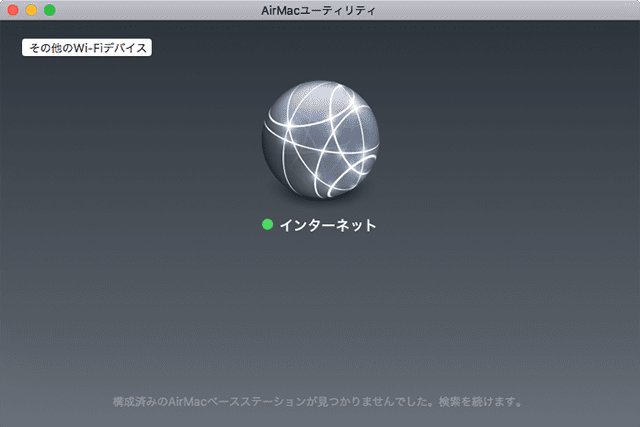
AirMac ExtremeがAirMacユーティリティで見つからなくなった...
特に不具合はなかったんだけど、もうかれこれ1年以上も再起動してなかったうちのルーター(AirMac Extremeを使ってます)。ふと思い出したら再起動しないと気が済まなくなったので、サクッとやっておこうとAirMacユーティリティを起動してみると...。
構成済みのAirMacベースステーションが見つかりませんでした。検索を続けます。
と表示され、一向にAirMacベースステーションが出てくる気配なし。あら?どこいった?うちのAirMac Extreme。ただ、ご覧の通りインターネットは緑になって繋がってる。以前設定したWi-Fiや有線でのネットワークは有効になったまんま...。ん〜、なんか気持ち悪いし、これじゃ再起動もできないしアップデートがあってもできないので、一旦リセットすることにしました。
結論から言うと、ちょっと面倒な感じもしますが、Wi-Fiネットワーク名とパスワードを以前のものと同じように設定すれば、iPhoneなどのデバイスで新たに再設定することはありません。
AirMac Extremeをリセットする方法
AirMac Extremeをリセットするにあたって、Appleの公式サイトを参考にしました。
ソフトリセット
- デバイスを電源に接続し、起動プロセスが完了するまで待ちます。
- ペン先、鉛筆の芯、または伸ばした紙クリップを使って、1 秒以上、リセットボタンを押し続けます。ランプがオレンジ色になって点滅し、デバイスがソフトリセットモードに切り替わったことが示されます。
- AirMac のメニューバー項目から、デバイスで作成したネットワーク (ネットワーク名は同じ) を選択します。
- 「アプリケーション」>「ユーティリティ」と選択し、AirMac ユーティリティを開きます。
- ベースステーションを選択したら、「編集」をクリックします (「編集」ウインドウにベースステーションがソフトリセットモードであることが表示されます)。
- タブを切り替えて、必要に応じてパスワードやほかの設定を変更し、「アップデート」や「続ける」を適宜クリックします。
- AirMac ユーティリティを終了します。
ハードリセット
- ペン先、鉛筆の芯、または伸ばした紙クリップを使って、5 秒以上、リセットボタンを押し続けます。LED ランプがオレンジ色になり高速で点滅し始めたら、ボタンを放します。
- これで、デバイスがハードリセットされます。
- ベースステーションが完全に再起動するまで 1 分ほど待ったら、「アプリケーション」>「ユーティリティ」と選択して AirMac ユーティリティを開きます。
- 「その他の Wi-Fi デバイス」からベースステーションを選択して、「編集」をクリックします。
- 「その他のオプション」ボタンを選択します。
- 「以前の設定に復元」を選択して、最後のウインドウまで「次へ」をクリックします。
- AirMac ユーティリティに設定が完了したことが表示されます。「完了」をクリックします。
- AirMac ユーティリティを終了します。
→ AirMac ベースステーションのリセットに関してよくお問い合わせいただく質問 (FAQ) - Apple サポート
今回、僕がやったのがソフトリセット。一旦、ソフトリセットでAirMac ExtremeをAirMacユーティリティで認識できるようにして、新たに以前と同じネットワークを作成しました。
以下、再設定の流れです。
AirMac Extremeの背面にある小さなリセットボタンをつまようじで1秒以上押すと、緑だったランプがオレンジ色に点滅→点灯に変わります。
MacでAirMacユーティリティを見てみると...
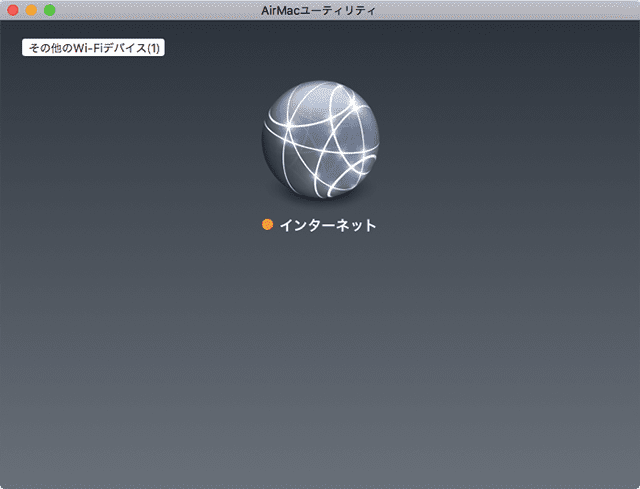
緑だったインターネットがオレンジに変わり、左上の「その他のWi-Fiデバイス」の最後に「(1)」が新しく表示されました。
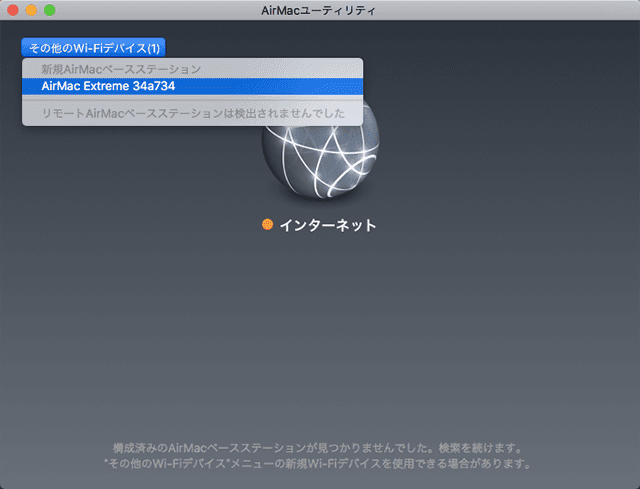
「その他のWi-Fiデバイス(1)」をクリックして、新しく表示された「AirMac Extreme 〜」をクリックします。
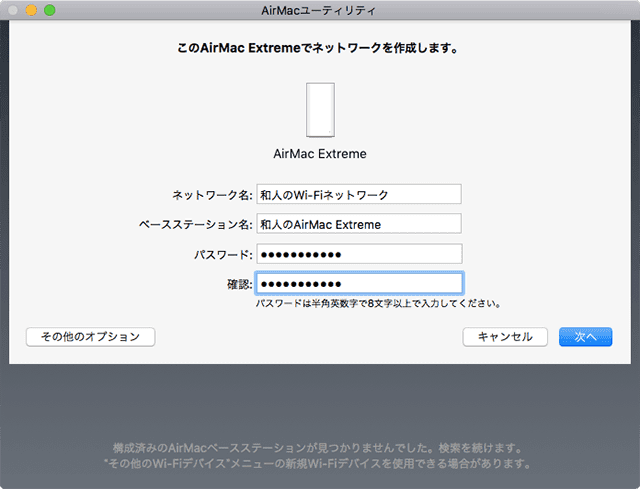
「このAirMac Extremeでネットワークを作成します。」と表示されるので、以前設定したものと同じ内容でネットワークを作成。Wi-Fiの名前も同じ名前に設定しました。
これで設定完了と思ったら...。
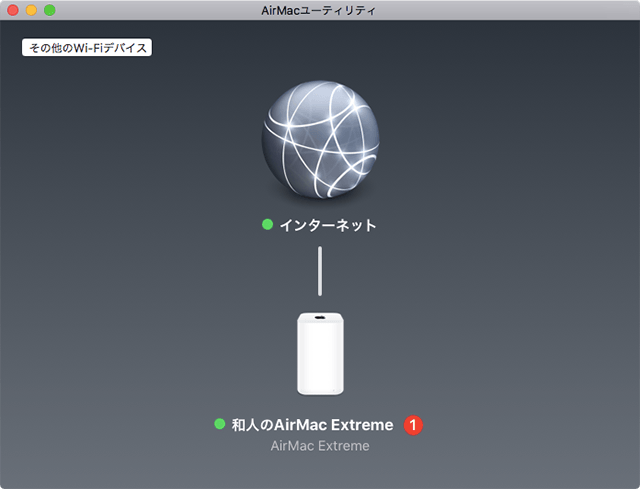
AirMac Extremeのネットワーク名の右側に赤丸で数字の1が表示されてました。
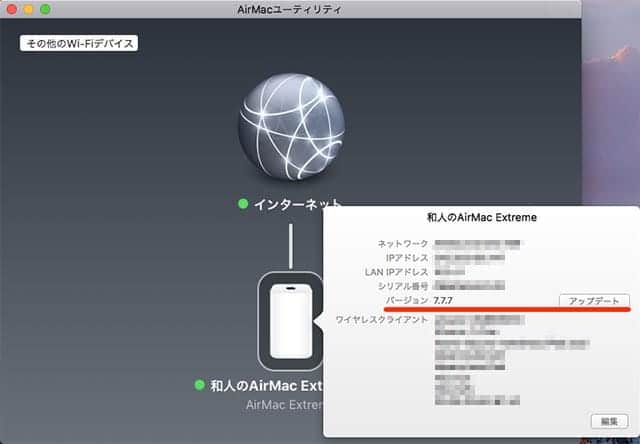
バージョンが7.7.7でしたが、アップデートがあるようです。「アップデート」をクリックして、7.7.8にアップデートしたら作業完了です。
今回、MacBook Airで設定しましたが、設定完了後に同じネットワークにあるiMacでAirMacユーティリティを見てみると、こちらでもちゃんと認識されてました。
これでようやく一安心。
ルーターの設定を再設定しただけなので、iPhoneやiPadなどのWi-Fiの設定は何も変更せずにそのまま繋がりました。
AirMac ExtremeやAirMac Express、AirMac Time Capsuleで同様の症状が出た場合はソフトリセットをお試しを。状況によってはハードリセットや工場出荷時のデフォルトリセットが必要になるかもしれません。
プロバイダの記事をもっと読む
 2階のWi-Fiが遅くて不安定...EasyMesh中継器『RE700X』で家の隅々まで超快適空間に!
2階のWi-Fiが遅くて不安定...EasyMesh中継器『RE700X』で家の隅々まで超快適空間に! Archer AX73V レビュー!縦置き型Wi-Fi 6ルーターの最新モデルは速かった
Archer AX73V レビュー!縦置き型Wi-Fi 6ルーターの最新モデルは速かった メッシュWi-Fiルーター対決!BuffaloよりTaoTronicsの方が3倍以上も改善効果あり
メッシュWi-Fiルーター対決!BuffaloよりTaoTronicsの方が3倍以上も改善効果あり 2階に中継機追加したら回線状況が大幅改善!メッシュ対応ルーターは木造2階立てに最適
2階に中継機追加したら回線状況が大幅改善!メッシュ対応ルーターは木造2階立てに最適 メディアサーバーが遅い?原因はフォーマットかも...Wi-Fiルータ買替えで劇的に速くなった!遅延なし超快適!
メディアサーバーが遅い?原因はフォーマットかも...Wi-Fiルータ買替えで劇的に速くなった!遅延なし超快適! AirMac Extremeをメッシュ対応ルーターに買い替えたら回線速度はどうなった?
AirMac Extremeをメッシュ対応ルーターに買い替えたら回線速度はどうなった? 夜の回線速度が50倍以上に!ビッグローブ光のIPv6オプション(PPPoE→IPoE)は速かった
夜の回線速度が50倍以上に!ビッグローブ光のIPv6オプション(PPPoE→IPoE)は速かった ビッグローブ光のIPv6オプションが遅い?1Mbpsを下回る?それ、本当にIPv6オプションですか?
ビッグローブ光のIPv6オプションが遅い?1Mbpsを下回る?それ、本当にIPv6オプションですか?- →「プロバイダ」の記事一覧へ
記事についてのご感想・ご質問、受付中!
分かりやすい記事になるように努めてますが、「こういうことを知りたかった」「ここについてもうちょっと詳しく教えて」など、当記事について質問や知りたいことがあれば以下のツイートボタンからお気軽にお送りください。自動的に記事URLが入りますのでそのまま質問内容を最上部に記入してください。できるだけ早く返信させていただきます(質問が多い場合はお時間をいただくことがあります)。
ご質問は無料。質問はもちろん、「役に立った!」「面白かった!」など、お褒めの言葉だともっとうれしいです!
記事を少しでもより良いものにするためにご協力をお願いいたします。
このブログ「スーログ」を購読する
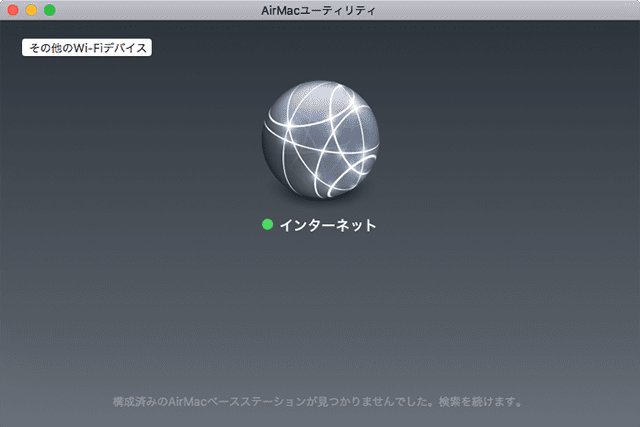
「いいね!」しよう。
● 最新記事をRSSで配信中です。feedlyへの登録はこちらから。
● twitterでの情報発信、YouTubeで動画レビューも公開してます。チャンネル登録もよろしく!
